Contenuti
- Perché scaricare Kodi?
- Si consiglia una corretta installazione
- Non è facile
- Usa Xcode per installare Kodi sul tuo dispositivo iOS
- Dopo aver installato Kodi
Se sei un fan dello streaming multimediale, conosci i soliti sospetti: Netflix, Hulu, Crackle, YouTube e molti altri che possono trasmettere in streaming un programma o un film a modo tuo in cambio di un abbonamento, pay-per-view o anche gratuitamente. Ma poi c'è Kodi, un'app multipiattaforma gratuita, open source precedentemente nota come Xbox Media Player o Xbox Media Center (XBMC), ora gestita dalla XBMC Foundation. Ti consente di riprodurre e visualizzare video, musica, podcast e altri media digitali derivati dall'archiviazione locale o di rete e online.
Video consigliati
Difficile
30 minuti
iPad
i phone
Allora, cosa c’è di speciale? Kodi si è evoluto come un'app di streaming universale che funziona su quasi tutti i dispositivi e può riprodurre quasi tutti i formati di file multimediali. Tuttavia, non è disponibile sull'App Store di Apple, quindi non è autorizzata l'installazione su qualsiasi dispositivo iOS, almeno non tramite Apple. Non è illegale possedere Kodi o usarlo, ma ciò che è problematico è innanzitutto come ottenerlo.

Perché scaricare Kodi?
Se riesci a scaricarlo sul tuo dispositivo, puoi utilizzarlo per consolidare vari contenuti multimediali. Può anche trasmettere in streaming contenuti multimediali a cui normalmente non avresti accesso, come programmi protetti da copyright a cui altrimenti avresti bisogno di un file abbonamento per guardare programmi con limitazioni regionali che non vengono riprodotti nel tuo paese o trasmissioni TV in diretta che lo sono limitato.
Kodi fornisce inoltre un'interfaccia utente flessibile e un sistema di libreria per archiviare e visualizzare materiale come poster, informazioni sul cast, descrizioni della trama e altro ancora. Non verrà trasmesso in streaming da fonti tradizionali come Netflix, ma verrà fornito con un proprio catalogo di componenti aggiuntivi approvati.

Si consiglia una corretta installazione
Mentre l'idea popolare è che devi effettuare il jailbreak del tuo iPhone per installare Kodi, non è così, anche se è probabile che l'installazione sia più semplice se lo fai. Digital Trends sconsiglia di eseguire il jailbreak del tuo dispositivo iOS per qualsiasi motivo o di visualizzare materiale illegalmente. Kodi dipende dal fatto che gli utenti facciano la cosa giusta, sapendo che se non lo fanno potrebbero esserci conseguenze di cui non è responsabile.
Non è facile
Esistono molti approcci e tecniche diversi che puoi seguire per portare Kodi sul tuo i phone o iPad che non eseguono il jailbreak del dispositivo. Il metodo non è intuitivo o diretto e non tutte le tecniche proclamate funzionano bene. Ho caricato con successo Kodi sul mio iPad Air 2 seguendo i passaggi seguenti, con l'aiuto tanto necessario di Xcode di Apple e dell'app App Signer.
Usa Xcode per installare Kodi sul tuo dispositivo iOS
Segui questi passaggi per installare Kodi sul tuo dispositivo iOS utilizzando Xcode.
Passo 1: Scarica il File DEB di Kodi (l'ultima versione è la 18.8), Firmatario dell'app iOS, E Xcode dal Mac App Store. Devi prima convertire il file DEB in un file IPA in modo che possa essere riprodotto sul tuo dispositivo iOS.
Passo 2: Collega il tuo iPad o iPhone al Mac e avvia Xcode.
Imparentato
- Questi sono gli unici 2 motivi per cui sono entusiasta dell’iPhone 15 Pro
- Apple potrebbe dover affrontare una “grave” carenza di iPhone 15 a causa di problemi di produzione, afferma il rapporto
- Le migliori offerte telefoniche per il rientro a scuola: ottieni un nuovo iPhone per meno di $ 150
Passaggio 3: Selezionare File > Nuovo > Progettoe seleziona la sezione iOS in alto. Clicca su Applicazione a visualizzazione singola. Clic Prossimo.
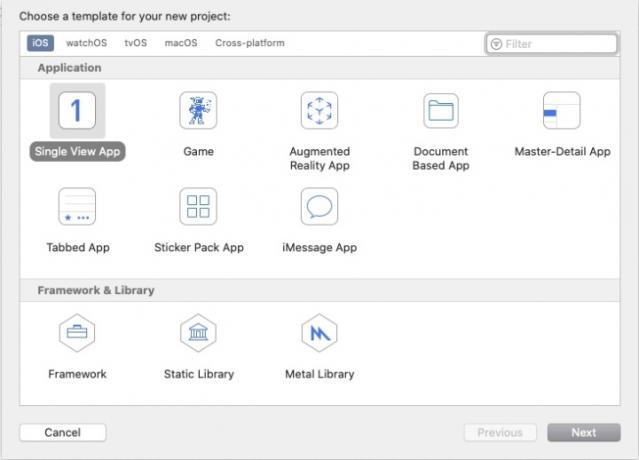
Passaggio 4: Ecco dove entra in gioco il file DEB di Kodi. Con un Mac a 64 bit, utilizza il file DEB etichettato 64. Dovrebbe essere etichettato: org.xbmc.kodi-ios_18.8-0_iphoneos-arm64.deb.
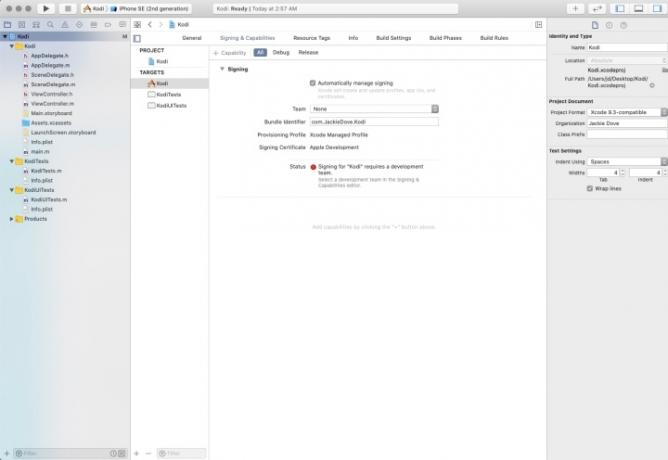
Passaggio 5: Ora dai un nome alla nuova applicazione. Compilare nome del prodotto (Kodi) e Identificatore dell'organizzazione (ad esempio, il tuo nome: com. Il tuo nome). Gli altri campi sono precompilati. Clic Prossimo.
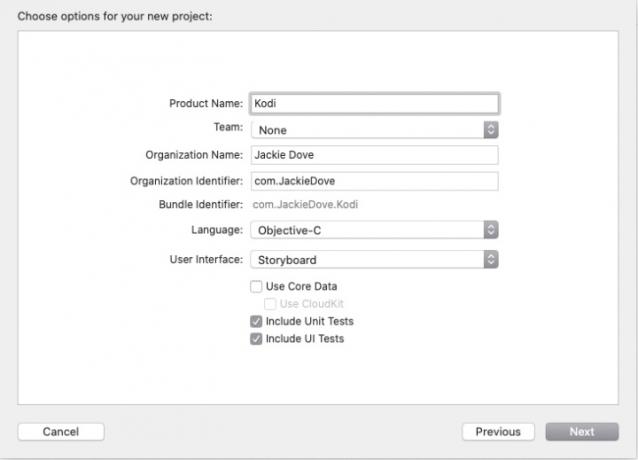
Passaggio 6: Scegli una posizione del repository Git, come il tuo desktop, e fai clic su Creare.
Passaggio 7: Sotto il Firma e capacità scheda, fare clic Tutto. Un avviso ti chiede di nominare una squadra. Aggiungi te stesso come squadra personale.
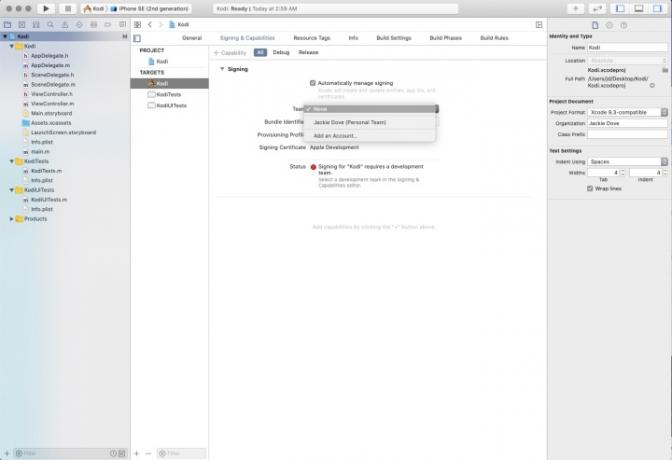
Passaggio 8: Digita il tuo ID Apple e accedi.
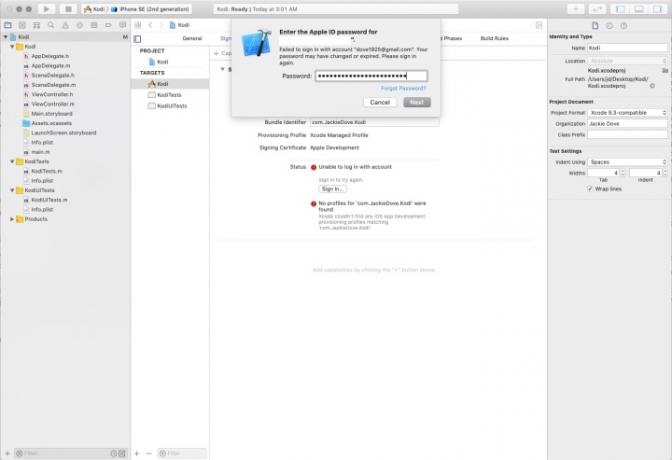
Passaggio 9: Avvia App Signer e dove indicato File di input, trova il file Kodi DEB facendo clic su Navigare pulsante. Clic Aprire.
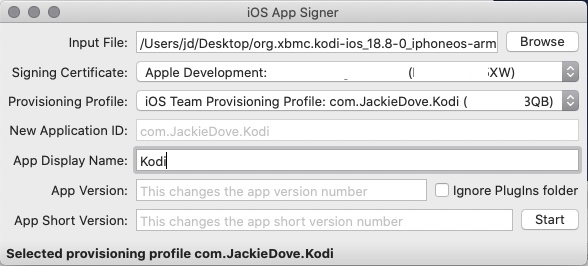
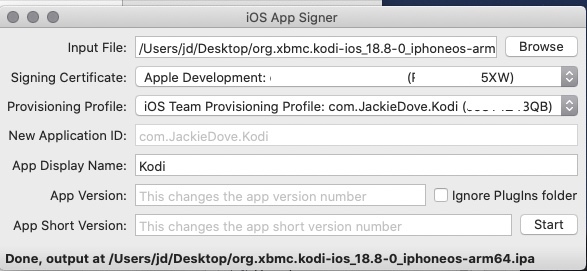
Passaggio 10: Il certificato di firma deve essere precompilato con il tuo ID Apple. Per Profilo di provisioning, seleziona il profilo con l'identificatore YourName.
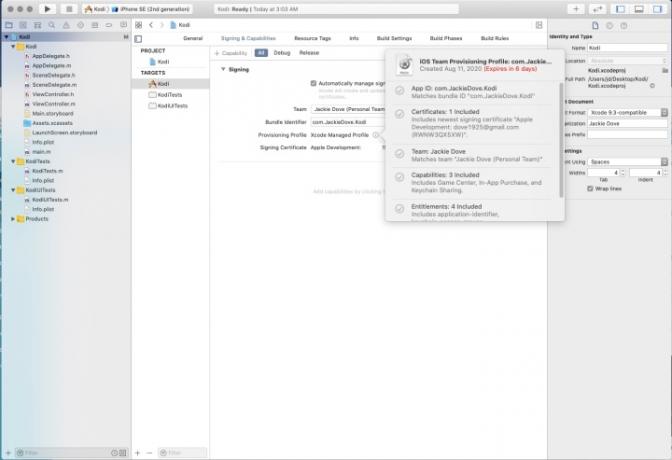
Passaggio 11: Verrà inserito un nuovo ID applicazione, ma aggiungi Kodi come nome visualizzato dell'app e fai clic Inizio.
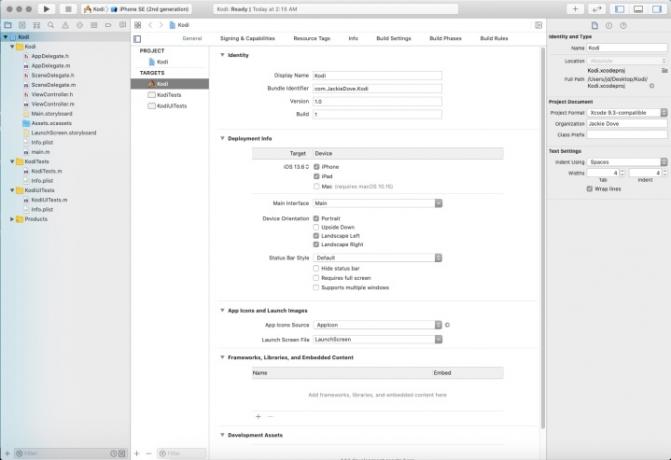
Passaggio 12: Scegli un nome file e una posizione nel campo Salva con nome e fai clic Salva. App Signer elaborerà i dati, salverà il file e segnalerà il completamento dell'operazione.
Passaggio 13: Torna a Xcode e scegli Finestra > Dispositivi e simulatori. Fai clic sul tuo dispositivo iOS nel pannello di sinistra, quindi fai clic su Segno più nel pannello di destra.
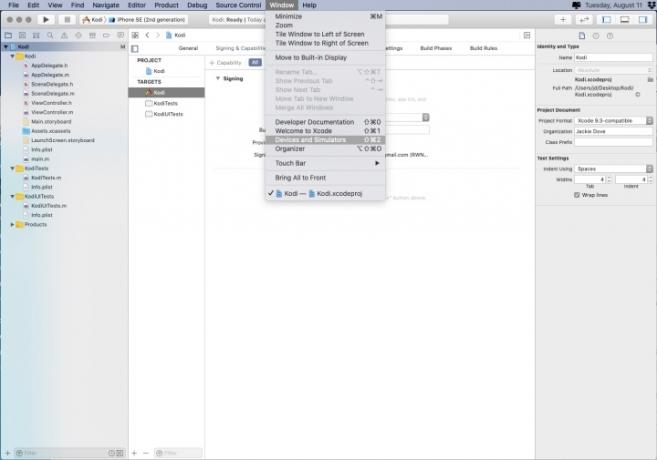
Passaggio 14: Seleziona il file .ipa sul desktop e fai clic Aprire. Attendi meno di un minuto finché non installa l'app Kodi.
Passaggio 15: Scollega il tuo dispositivo iOS dal Mac e sbloccalo. Vedrai l'icona dell'app Kodi, proprio come tutte le altre icone dell'app.
Passaggio 16: Non hai ancora finito. Vedrai un avviso di sviluppatore non attendibile quando tocchi l'icona, quindi tocca Annulla.
Passaggio 17: Vai a Impostazioni > Generalie toccare Gestione dei dispositivi. Sotto Applicazione per sviluppatori, tocca l'account utilizzato, quindi nella schermata successiva tocca Fiducia e scegli l'account. Rubinetto Fiducia Ancora.
Passaggio 18: Dopo quest'ultimo passaggio, hai completamente finito e puoi iniziare a utilizzare Kodi.
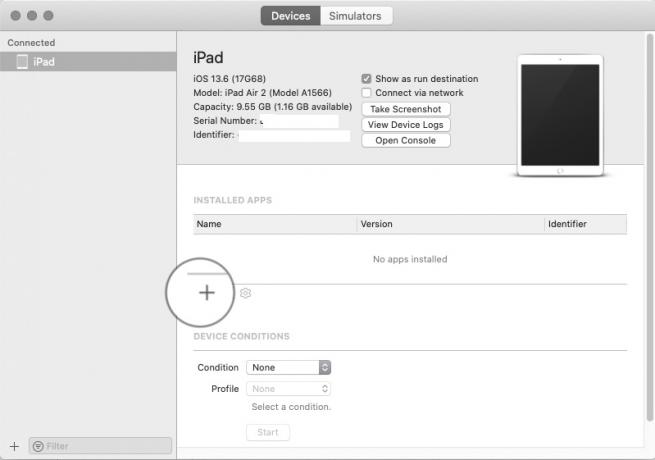
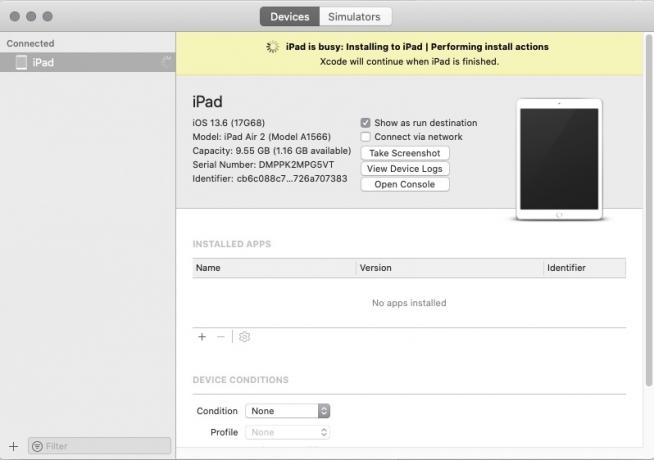
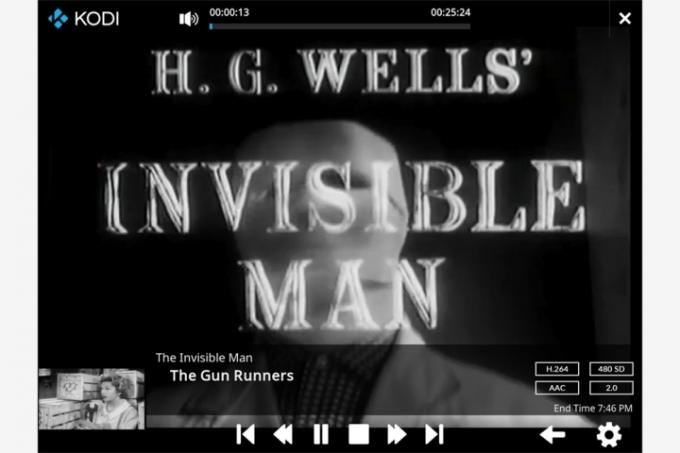
Dopo aver installato Kodi
Purtroppo, non puoi visualizzare alcun programma che desideri vedere all'inizio. Per ottenere materiale con Kodi avrai bisogno di alcuni extra di terze parti. Potremmo offrire innumerevoli informazioni e consigli su come aggiungere contenuti a Kodi che semplicemente non sarebbero in grado di rientrare in questo singolo articolo. Per ora ti invitiamo a dare un'occhiata alla sua interfaccia per un indice di come funziona l'app e una descrizione di tutte le funzionalità che offre agli utenti.
Fortunatamente, Kodi ti consente di accedere a infinite quantità di contenuti su tutta Internet senza alcuna restrizione. Anche la community Kodi può aggiungere contenuti aggiuntivi. Ogni utente è responsabile del rispetto delle varie norme sul copyright e sulla privacy dei media. Sono responsabili di garantire l’uso etico di tutte le risorse online. Sarebbe utile verificare periodicamente che un componente aggiuntivo sia sicuro da usare prima di aggiungerlo.
Tieni presente che non è sempre facile identificare componenti aggiuntivi discutibili, ma puoi star certo che quelli all'interno dell'interfaccia di Kodi provengono tutti da fonti legali. Ciò realizza la loro missione di aiutare gli utenti nella ricerca di contenuti affidabili e di alta qualità.
Suggeriamo agli utenti configurare una VPN come misura di sicurezza aggiuntiva. Ciò aiuterà anche a prevenire eventuali controversie ISP che potrebbero emergere dal programma.
Raccomandazioni degli editori
- Come caricare velocemente il tuo iPhone
- L'iPad di Apple è appena tornato al prezzo più basso di sempre
- Mi sono costretto a provare un tablet da 14,5 pollici e non è andata molto bene
- Le migliori offerte per iPad per il rientro a scuola: ottieni un tablet Apple per $ 220
- iPadOS 17 ha appena migliorato ulteriormente la mia funzionalità preferita dell'iPad



